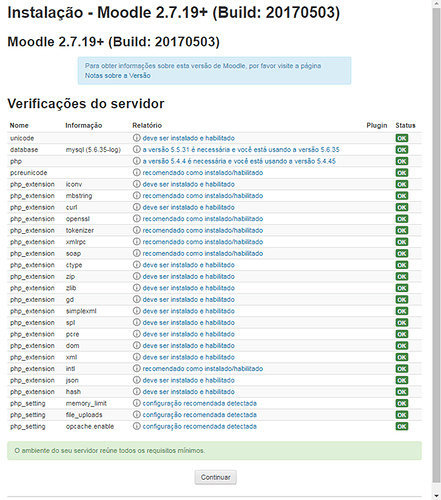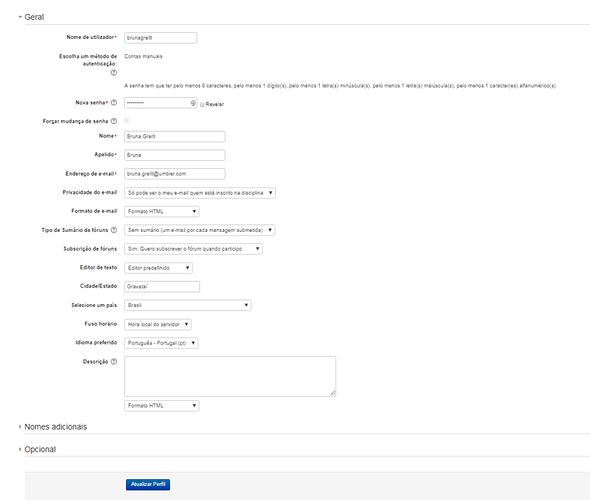O Moodle é um sistema para criação de cursos online, utilizado normalmente por universidades. Esses sistemas são também chamados de Ambientes Virtuais de Aprendizagem (AVA) ou de Learning Management System (LMS).
Para proceder com a instalação da mesma, recomendamos que você:
-
Contrate um Site PHP ;
Devido ao consumo de recursos da plataforma Moodle, recomendamos sua instalação no ambiente CloudSites.
-
Logo, crie um Banco de Dados MySQL ;
Se você espera um alto fluxo de acessos, considere a contratação de um banco com melhor performance, que trabalha com uma quantidade maior de acessos simultâneos e cache para as requisições.
-
Agora realize o download da ferramenta;
Você pode fazer o download diretamente para o seu servidor na Umbler via SSH (recomendado), ou realizar o download por FTP para sua máquina local e logo subir o arquivo ao seu servidor na Umbler.
Para fazer a instalação via SSH, acesse seu servidor, navegue até a pasta onde deseja instalar a ferramenta e execute o comando a seguir para baixar a versão 3.4 do Moodle:
wget https://ufpr.dl.sourceforge.net/project/moodle/Moodle/stable34/moodle-latest-34.zip
Ou faça o download manualmente usando seu navegador, acessando a página de downloads do Moodle, e logo suba o arquivo baixado (.ZIP) para sua hospedagem usando FTP.
-
Agora vamos descompactar o arquivo de instalação do Moodle localizado no servidor;
Você pode fazer a descompactação do arquivo .ZIP direto pelo SSH com o comando:
unzip moodle-latest-34.zip
Ou descompactá-lo diretamente pelo Painel de Controle da Umbler
-
Tudo pronto para fazer a instalação do Moodle!
Para concluir a instalação acesse pelo seu navegador o caminho onde você instalou o Moodle na sua hospedagem, como por exemplo http://seudominio-com-br.umbler.net/moodle e siga o passo a passo de instalação do próprio Moodle.
- Escolha o idioma de sua preferência e clique em Próximo :
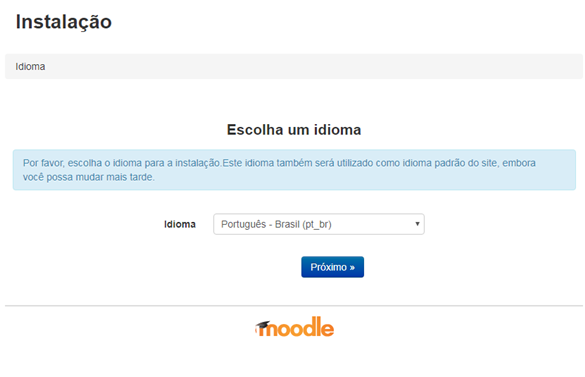
- Confirme o diretório no qual o Moodle armazenará seus arquivos e clique em Próximo :
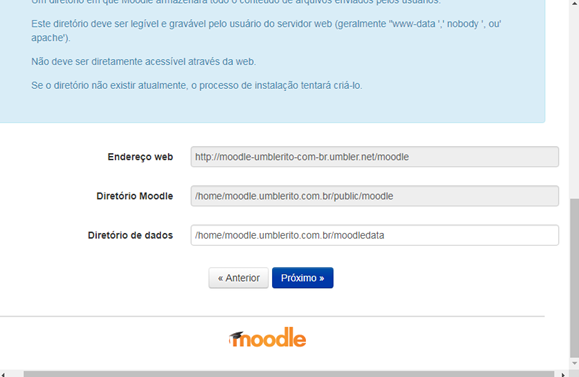
- Preencha os dados do seu Banco de Dados criado anteriormente.
Para acessar seu banco de dados, será necessário informar os dados de acesso que você usou para criar seu banco de dados. Estes dados estão disponível em seu Painel de Controle da Umbler através do menu Banco de Dados e clicando sobre o banco.
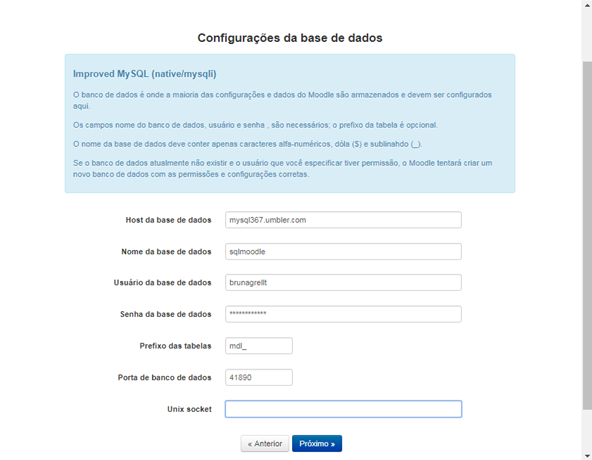
- Estando em comum acordo, aceite as cláusulas do contrato para poder prosseguir com a instalação:
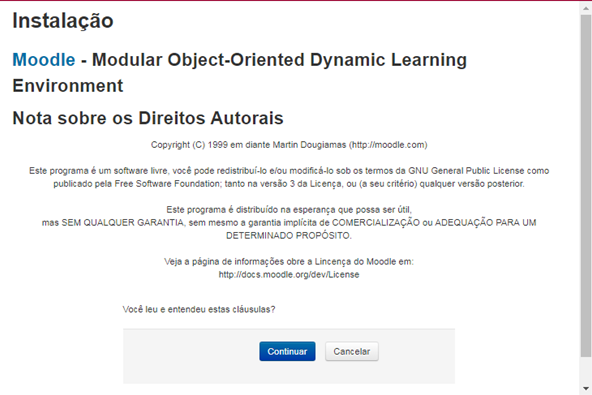
- Após a verificação do servidor, estando tudo concluído, clique em Continuar para prosseguir com a instalação:
- Clique em Atualizar base de dados do Moodle agora para prosseguir:
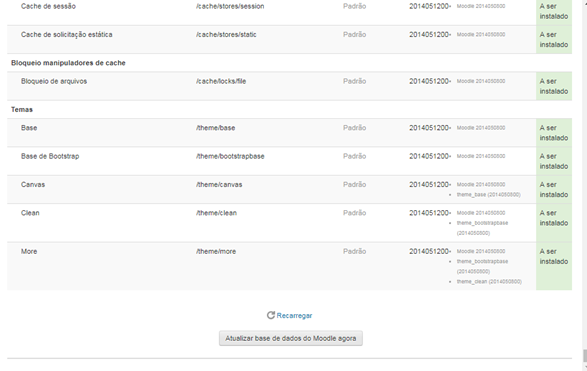
- Clique em Continuar para finalizar o procedimento de atualização:
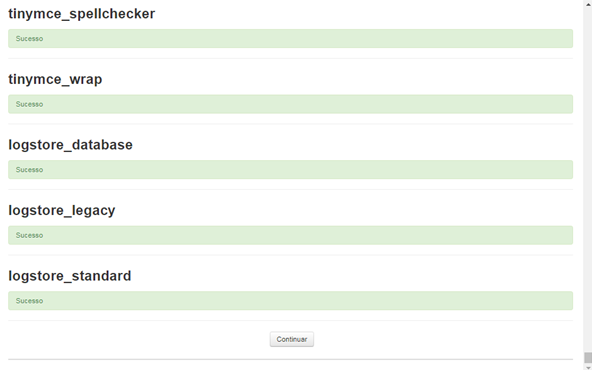
- Atualize seu cadastro preenchendo corretamente as informações:
- Configure a página inicial e pronto! Moodle instalado! agora é só adicionar e organizar seu conteúdo